Ondervragen
Probleem: hoe kan ik XAPOFX1_5 oplossen.DLL is niet gevonden of er ontbreekt een fout in Windows?
Hallo. Ik heb geprobeerd een bepaalde toepassing op mijn Windows-computer te openen, maar elke keer ontvang ik de foutmelding "XAPOFX1_5.DLL is niet gevonden of ontbreekt." Hoe kan ik dit oplossen?
Opgelost antwoord
Besturingssystemen zijn gemaakt van duizenden processen die op de achtergrond worden uitgevoerd en zorgen ervoor dat het soepel werkt. Windows is geen uitzondering. Het wordt gebruikt in huizen en kantoren over de hele wereld. Mensen zijn er dol op vanwege de gebruiksvriendelijke interface, ingebouwde probleemoplossers, aanpassingsmogelijkheden en nog veel meer. Als een van de systeemprocessen echter fout gaat, kunnen gebruikers verschillende fouten, bugs en crashes ervaren.
Sommige gebruikers ontvangen de foutmelding "XAPOFX1_5.DLL is niet gevonden of ontbreekt" wanneer ze proberen bepaalde applicaties te starten. Dat betekent dat het programma dat u probeert te gebruiken dit bestand nodig heeft en niet zonder kan. Een DLL[1] (Dynamic-Link Library) bevat code en gegevens die door meer dan één programma tegelijk kunnen worden gebruikt, dus er kunnen meerdere toepassingen zijn die u niet kunt gebruiken.
XAPOFX1_5.DLL kan ontbreken omdat belangrijke systeembestanden beschadigd zijn en ervoor zorgen dat de systeemmap dit bestand niet kan vinden. De fout kan ook verschijnen vanwege verouderde stuurprogramma's of na een corrupte installatie. Soms veroorzaken apps van derden ook verschillende systeemstoringen, dus u moet kijken of dit niet werd veroorzaakt door een programma dat u onlangs hebt geïnstalleerd.
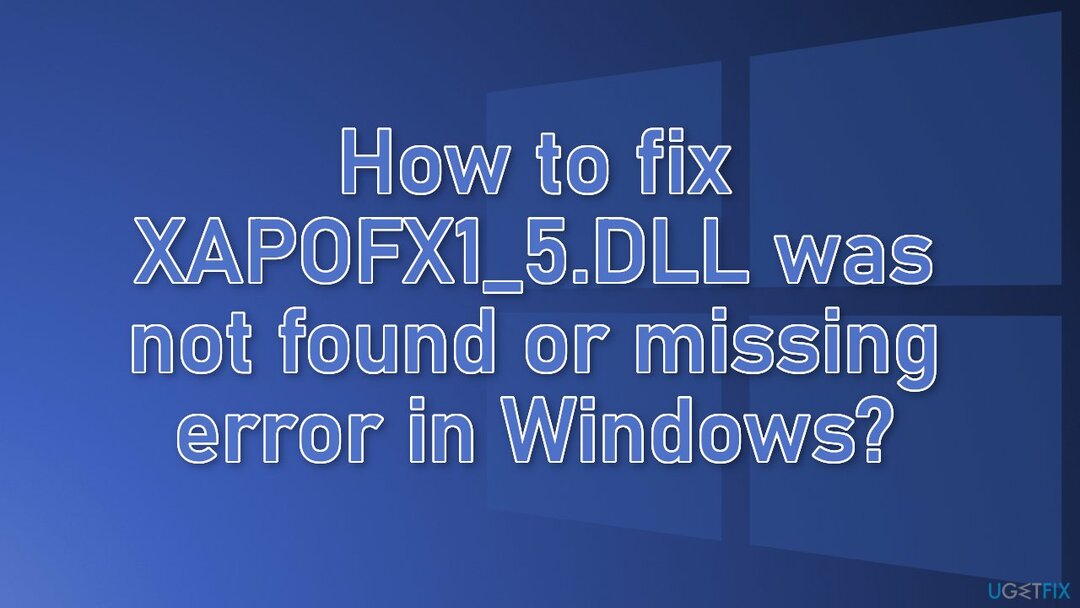
Als u wilt voorkomen dat u alle mogelijke opties voor probleemoplossing doorloopt, raden we u aan een onderhoudstool te gebruiken zoals: ReimageMac-wasmachine X9. Het kan verschillende systeemfouten, beschadigde bestanden, register herstellen[2] problemen, BSoD's[3] automatisch, zodat u dat niet hoeft te doen. Als je dat al hebt geprobeerd en het niet werkte of je wilt dit handmatig oplossen, ga dan naar de onderstaande handleiding:
Oplossing 1. Controleren op updates
Om een beschadigd systeem te repareren, moet u de gelicentieerde versie van Reimage Reimage.
- Klik Instellingen vanuit je startmenu en klik op Updates en beveiliging
- Kiezen Windows-upgrade in het linkerdeelvenster en klik op de Controleren op updates knop, en uw computer controleert, downloadt en installeert alle gevonden updates
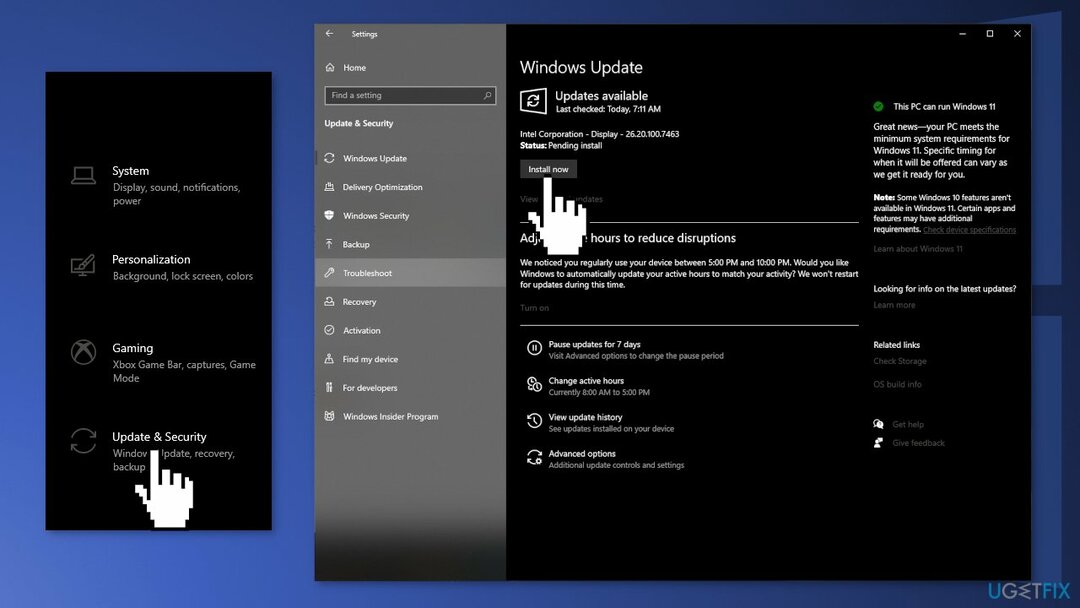
Oplossing 2. Installeer het betreffende programma opnieuw
Om een beschadigd systeem te repareren, moet u de gelicentieerde versie van Reimage Reimage.
Als u de fout ervaart wanneer u een specifiek programma probeert te starten, is het een goed idee om te proberen het opnieuw te installeren.
- Ga naar Apps en functies, zoek het programma in de lijst met behulp van de zoekbalk
- Klik erop en kies Verwijderen
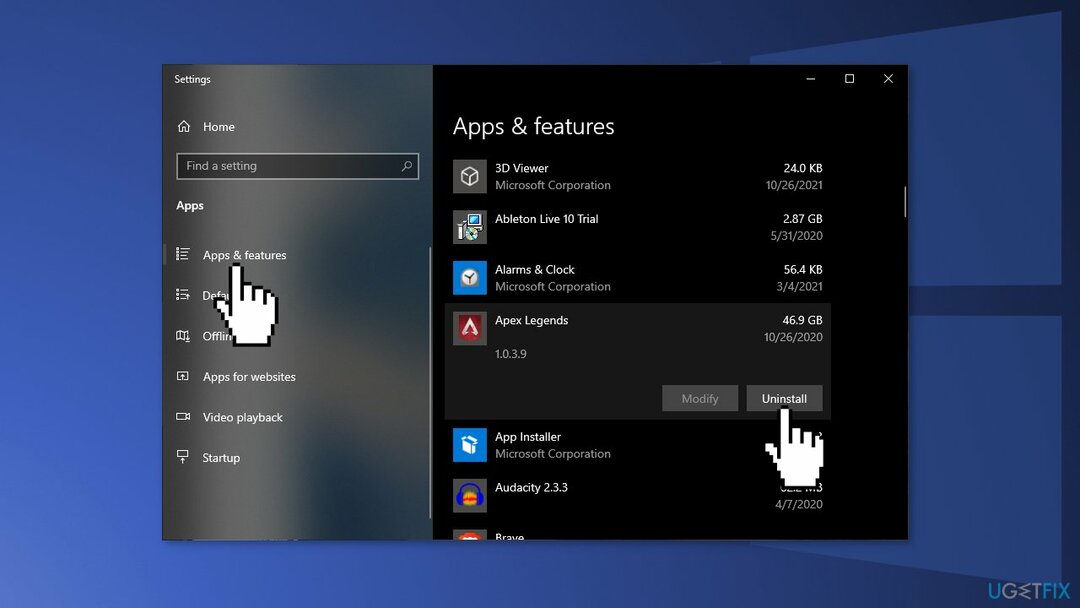
- Installeer het programma nu op dezelfde manier als voorheen
Oplossing 3. DirectX bijwerken
Om een beschadigd systeem te repareren, moet u de gelicentieerde versie van Reimage Reimage.
Als u de foutmelding krijgt vanwege het ontbreken van XAPOFX1_5.dll elke keer dat u een specifieke app probeert te openen, kunt u proberen dit probleem op te lossen door de DirectX-versie bij te werken.
- Download de DirectX End-User Runtime Web-installatieprogramma
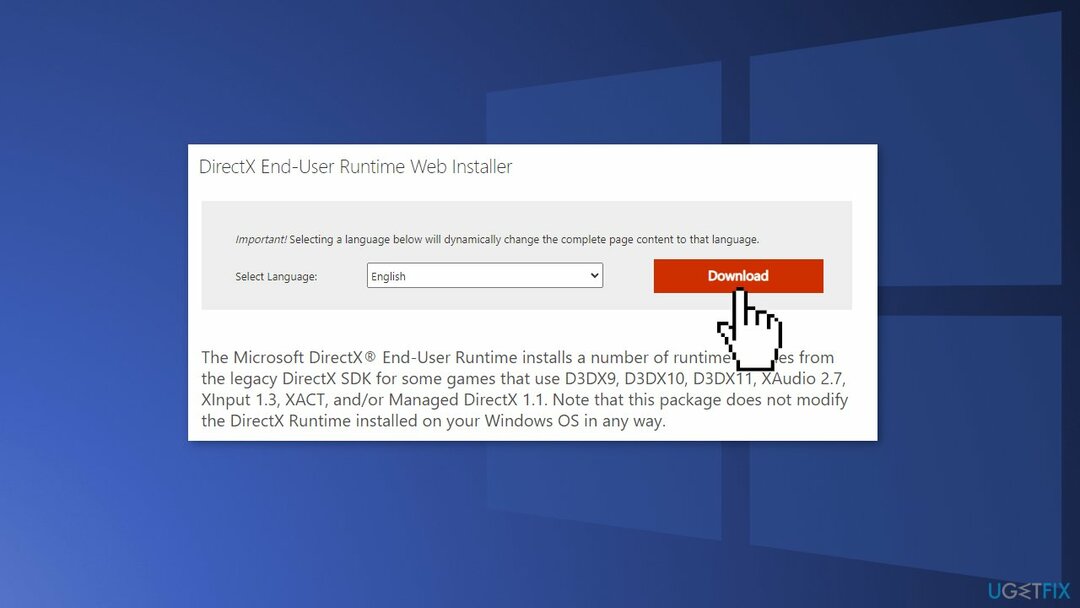
- Open de setup.exe bestand en volg de instructies op het scherm om de installatie te voltooien
- Zodra alle ontbrekende pakketten zijn geïnstalleerd, klikt u op Finish om de installatiewizard af te sluiten
- Start uw pc opnieuw op en probeer hetzelfde programma te openen waarmee u een probleem had
Oplossing 4. Grafisch stuurprogramma bijwerken
Om een beschadigd systeem te repareren, moet u de gelicentieerde versie van Reimage Reimage.
- Klik met de rechtermuisknop op Begin en vind Apparaat beheerder
- Uitbreiden Beeldschermadapters sectie
- Klik met de rechtermuisknop op uw grafische kaart en selecteer Eigenschappen
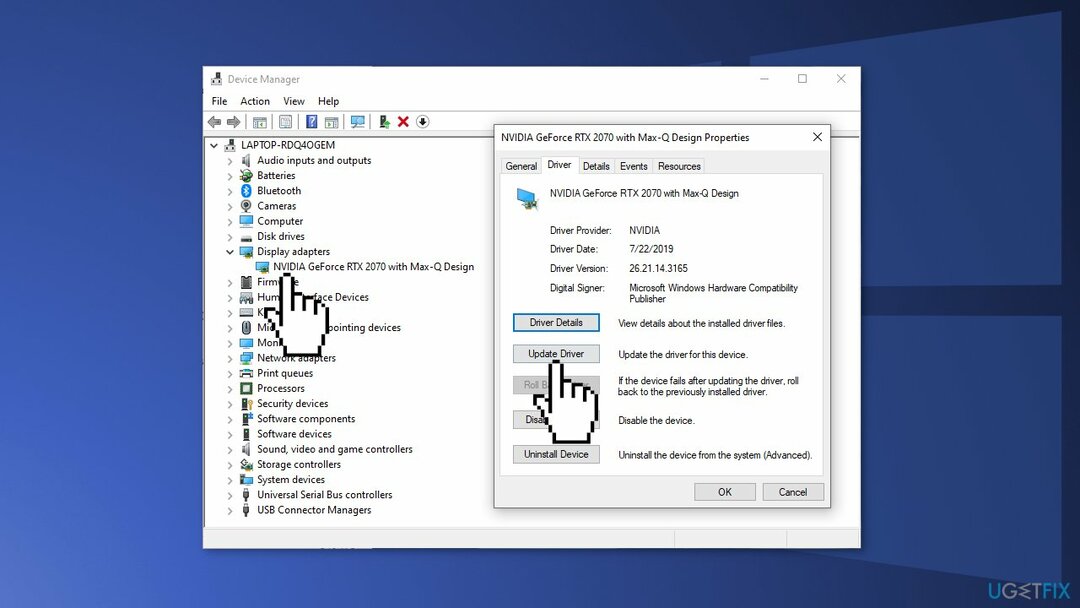
- Ga naar de Bestuurder tabblad en klik op Bijwerken of gebruik een automatische updater zoals: DriverFix waarmee u snel en probleemloos al uw stuurprogramma's kunt bijwerken en back-uppen
- Als de update het probleem niet heeft verholpen, kunt u selecteren Stuurprogramma terugdraaien en klik Ja
- Herstarten je pc
Oplossing 5. Kopieer de XAPOFX1_5.dll handmatig
Om een beschadigd systeem te repareren, moet u de gelicentieerde versie van Reimage Reimage.
- Controleer of uw systeemarchitectuur is 32-bits of 64-bit
- Downloaden de XAPOFX1_5.dll het dossier
- Open de Zip bestand en kopieer de XAPOFX1_5.dll setup-bestand
- druk de Windows + E sleutels om de. te openen Verkenner venster
- Navigeer naar de Systeem32 map die het onderstaande pad volgt:
C:\\Windows\\System32
- Plak de gekopieerde XAPOFX1_5.dll setup-bestand hier
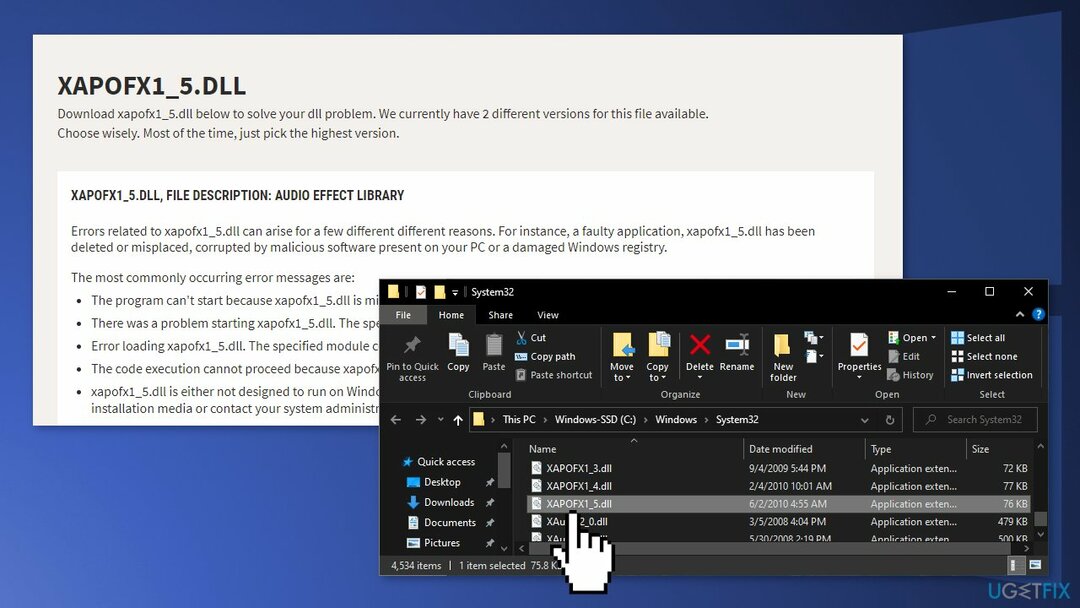
Herstel uw fouten automatisch
Het ugetfix.com-team doet zijn best om gebruikers te helpen de beste oplossingen te vinden om hun fouten te elimineren. Als u niet wilt worstelen met handmatige reparatietechnieken, gebruik dan de automatische software. Alle aanbevolen producten zijn getest en goedgekeurd door onze professionals. Hulpprogramma's die u kunt gebruiken om uw fout op te lossen, worden hieronder vermeld:
Bieden
doe het nu!
Download FixGeluk
Garantie
doe het nu!
Download FixGeluk
Garantie
Als je je fout niet hebt opgelost met Reimage, neem dan contact op met ons ondersteuningsteam voor hulp. Laat ons alstublieft alle details weten waarvan u denkt dat we die moeten weten over uw probleem.
Dit gepatenteerde reparatieproces maakt gebruik van een database van 25 miljoen componenten die elk beschadigd of ontbrekend bestand op de computer van de gebruiker kunnen vervangen.
Om een beschadigd systeem te repareren, moet u de gelicentieerde versie van Reimage hulpprogramma voor het verwijderen van malware.

Een VPN is cruciaal als het gaat om: gebruikersprivacy. Online trackers zoals cookies kunnen niet alleen gebruikt worden door social media platforms en andere websites maar ook door uw Internet Service Provider en de overheid. Ook als je de meest veilige instellingen toepast via je webbrowser, ben je toch te volgen via apps die verbonden zijn met internet. Bovendien zijn privacygerichte browsers zoals Tor is geen optimale keuze vanwege verminderde verbindingssnelheden. De beste oplossing voor uw ultieme privacy is: Privé internettoegang – anoniem en veilig online zijn.
Software voor gegevensherstel is een van de opties die u kunnen helpen herstel uw bestanden. Zodra u een bestand verwijdert, verdwijnt het niet in het niets - het blijft op uw systeem staan zolang er geen nieuwe gegevens op worden geschreven. Gegevensherstel Pro is herstelsoftware die zoekt naar werkkopieën van verwijderde bestanden op uw harde schijf. Door de tool te gebruiken, kunt u het verlies van waardevolle documenten, schoolwerk, persoonlijke foto's en andere cruciale bestanden voorkomen.